Print Server อุปกรณ์ระบบเน็ตเวิร์คที่โลกกำลังจะลืม
Print Server คืออุปกรณ์ที่ใช้ในระบบเน็ตเวิร์ค สำหรับเชื่อมต่อปริ้นเตอร์ที่ไม่มีพอร์ตแลน/ไม่มีไวไฟ เข้ากับระบบเน็ตเวิร์ค โดย Print Server จะทำหน้าที่บริการรับคำสั่งพิมพ์จากอุปกรณ์ต่าง ๆ ในระบบเน็ตเวิร์ค แล้วส่งต่อไปยังปริ้นเตอร์ เพื่อพิมพ์เป็นเอกสารออกมา
พอร์ตสำหรับเชื่อมต่อกับ Print Server โดยปกติจะมีสองแบบคือ พอร์ต USB และ/หรือ พอร์ต Parallel ส่วนรูปแบบในการเชื่อมต่อกับระบบเน็ตเวิร์คส่วนมากจะเป็นพอร์ต RJ-45 แต่ก็มี Print Server จำนวนหนึ่งมีระบบเชื่อมต่อกับเน็ตเวิร์คผ่าน WiFi
ในปัจจุบัน ปริ้นเตอร์รุ่นใหม่ ๆ มักมาพร้อมกับฟังก์ชั่นเชื่อมต่อกับเน็ตเวิร์ดผ่าน WiFi หรือ RJ-45 และราคาก็ไม่แพง ปริ้นเตอร์ระดับราคาไม่ถึง 5,000.- ก็สามารถเชื่อมต่อกับเน็ตเวิร์คผ่าน WiFi หรือ RJ-45 แล้ว นอกจากนั้นการแชร์ปริ้นเตอร์ผ่านคอมพิวเตอร์ด้วยกันเอง ก็สามารถเซ็ตได้อย่างง่ายดาย เพราะเหตุนี้เองบทบาทของ Print Server ก็คงจะค่อย ๆ หมดไป อาจจะไม่มีใครผลิตมาขายอีกเลย
หลายวันก่อน ผมมีความจำเป็นต้องใช้ Print Server อยากจะใช้ D-Link หรือไม่ก็ TP-Link สอบถามกับบริษัทที่เคยจำหน่าย ก็ไม่มี จึงตัดสินใจหาซื้อในแพลทฟอร์มขายของออนไลน์อย่าง shopee แล้วก็ได้ Print Server ยี่ห้อ Wavlink รุ่น WL-NU78M41 ดังที่ผมจะลองรีวิวการติดตั้งใช้งานให้ดูดังต่อไปนี้....
 รูปลักษณฑ์ภายนอก
รูปลักษณฑ์ภายนอก
- ขนาดของ Wavlink WL-NU78M41 กระทัดรัดกำลังดี มีสีดำ
- ด้านหน้า มีช่องเสียบสาย DC Power 5V2A, พอร์ต RJ-45 แบบ 10/100Mbps พร้อมไฟ LED แสดงสถานะการเชื่อมต่อ
- ด้านบน จะมีไฟ LED แสดงสถานะการเปิดเครื่อง
- ด้านหลัง มีพอร์ต USB สำหรับเชื่อมต่อกับปริ้นเตอร์ หรืออุปกรณ์ USB อื่น ๆ
- ด้านข้าง มีปุ่มสำหรับจิ้ม Reset เพื่อคืนค่าโรงงาน
- ด้านล่าง เป็นข้อมูลของอุปกรณ์ พร้อมทั้ง Default IP, NoPassword (ลืมถ่ายรูปไว้)


 อุปกรณ์ที่มีให้ & สเปคข้างกล่อง ดูตามรูป ในกล่องมี DVD Utility มาให้ด้วย
อุปกรณ์ที่มีให้ & สเปคข้างกล่อง ดูตามรูป ในกล่องมี DVD Utility มาให้ด้วย
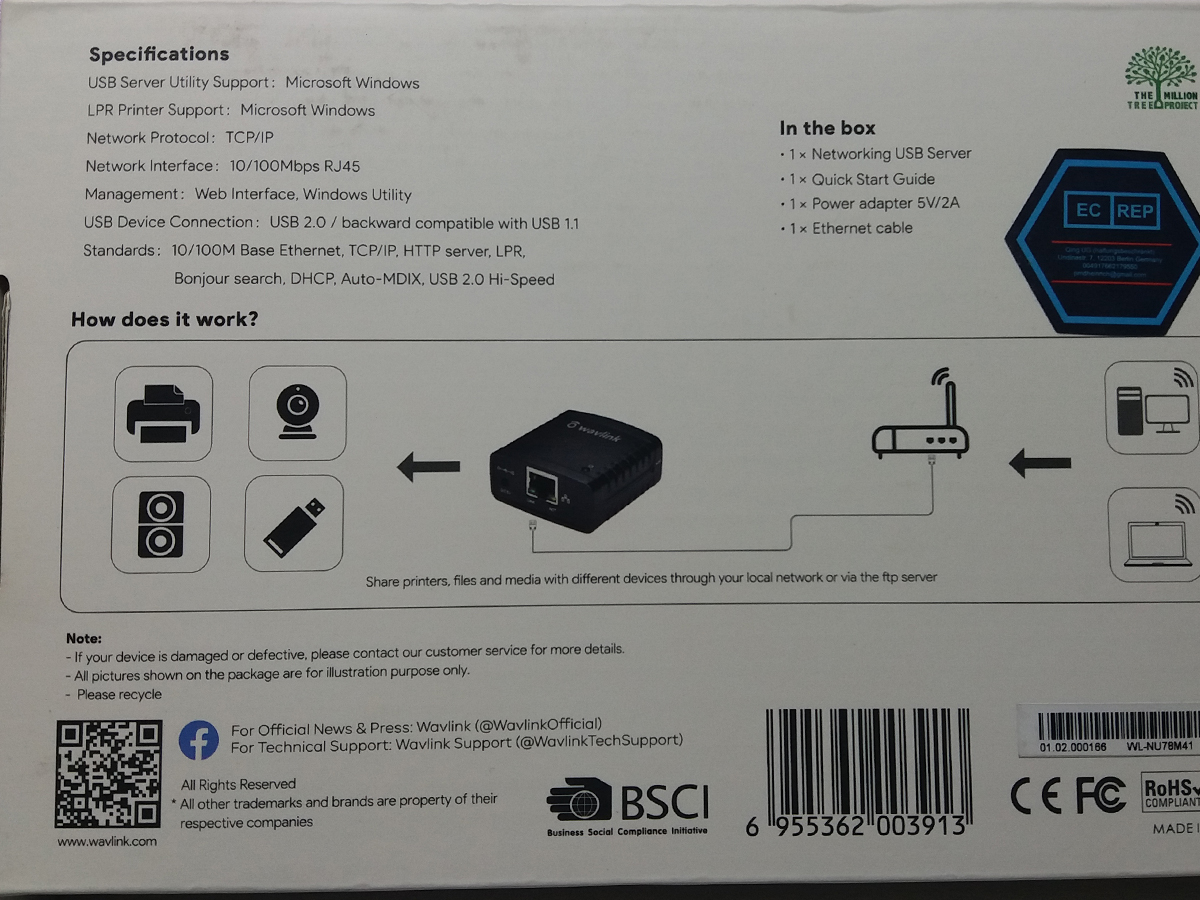 Wavlink WL-NU78M41 ทำอะไรได้บ้าง
Wavlink WL-NU78M41 ทำอะไรได้บ้าง
- เป็นปริ้นเตอร์เซิร์ฟเวอร์ โดยเซ็ตผ่าน IP Address หรือ โปรแกรมยูทิลิตี้ Networking Printer Wizard for Windows
- เป็นปริ้นเตอร์เซิร์ฟเวอร์ โดยเซ็ตผ่าน โปแกรมยูทิลิตี้ USB Server For Windows
- เป็น USB Server โดยเซ็ตผานโปรแกรมยูทิลิตี้ USB Server For Windows
หน้า Web Page สำหรับคอนฟิค Wavlink : WL-NU78M41
Wavlink Print Server มี Default คือ 169.254.10.10 แต่เมื่อเรานำมาเชื่อมต่อกับระบบเน็ตเวิร์คที่มี DHCP อุปกรณ์จะรับไอพีอัตโนมัติใหม่จาก DHCP เราสามารถใช้โปรแกรมประเภท Netscan, IP Scan มาค้นหาไอพีได้ โดยโรงงานที่ผลิตอุปกรณ์ ชื่อว่า Winstars Technology
เมื่อลิงค์เข้ามาที่ไอพีของ Wavlink Print Server จะมีหน้าตาตามรูป
- เลือกเปลี่ยนเมนูได้ 5 ภาษา (อังกฤษ จีน โปรตุเกส ญี่ปุ่น อิตาลี่)
- เมนู Status แสดงสถานะปัจจุบันของอุปกรณ์
- เมนู Network สำหรับเปลี่ยน IP Address และ Device Name
- เมนู Restart Device สำหรับรีสตาร์ทอุปกรณ์
- เมนู Factory Default สำหรับคืนค่าโรงงาน (หรือจิ้มปุ่มด้านข้างอุปกรณ์ก็ได้)
- เมนุ Password Change สำหรับเปลี่ยนพาสเวิร์ด
- เมนู Compatibility List สำหรับดูรายชื่ออุปกรณ์ที่เข้ากันได้ดีกับ WL-NU78M41
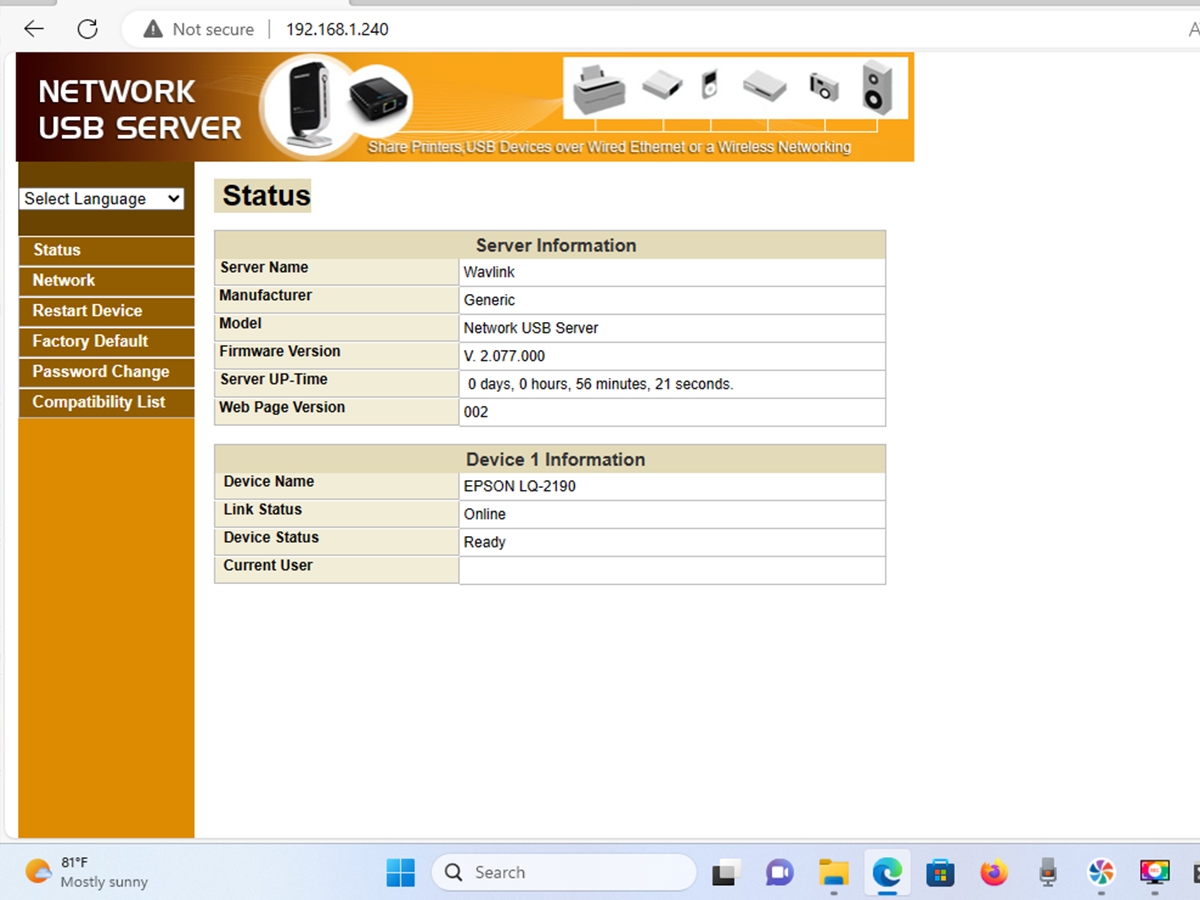 ติดตั้ง Epson LQ-2190 ผ่าน IP Address (Windows 10, Windows 11)
ติดตั้ง Epson LQ-2190 ผ่าน IP Address (Windows 10, Windows 11)
ติดตั้งปริ้นเตอร์ Epson LQ-2190 ผ่านไอพี โดยในขั้นตอนการติดตั้งไดรเวอร์ปริ้นเตอร์ เลือกพอร์ตเองเป็น IP Address แล้วใส่หมายเลขไอพีของ Print Server เข้าไป เลือก Protocol เป็น LPR
- เซ็ตกับคอมพวเตอร์ทั้งที่เป็น Windows 10 และ Windows 11
- คอมพิวเตอร์ทั้งหมด 10 เครื่อง
- ใช้งานมาแล้วประมาณ 2 สัปดาห์
- Print Server ทำงานได้เป็นปกติดี ไม่ค้าง ยังไม่เคยต้องรีสตาร์ทแม้แต่ครั้งเดียว
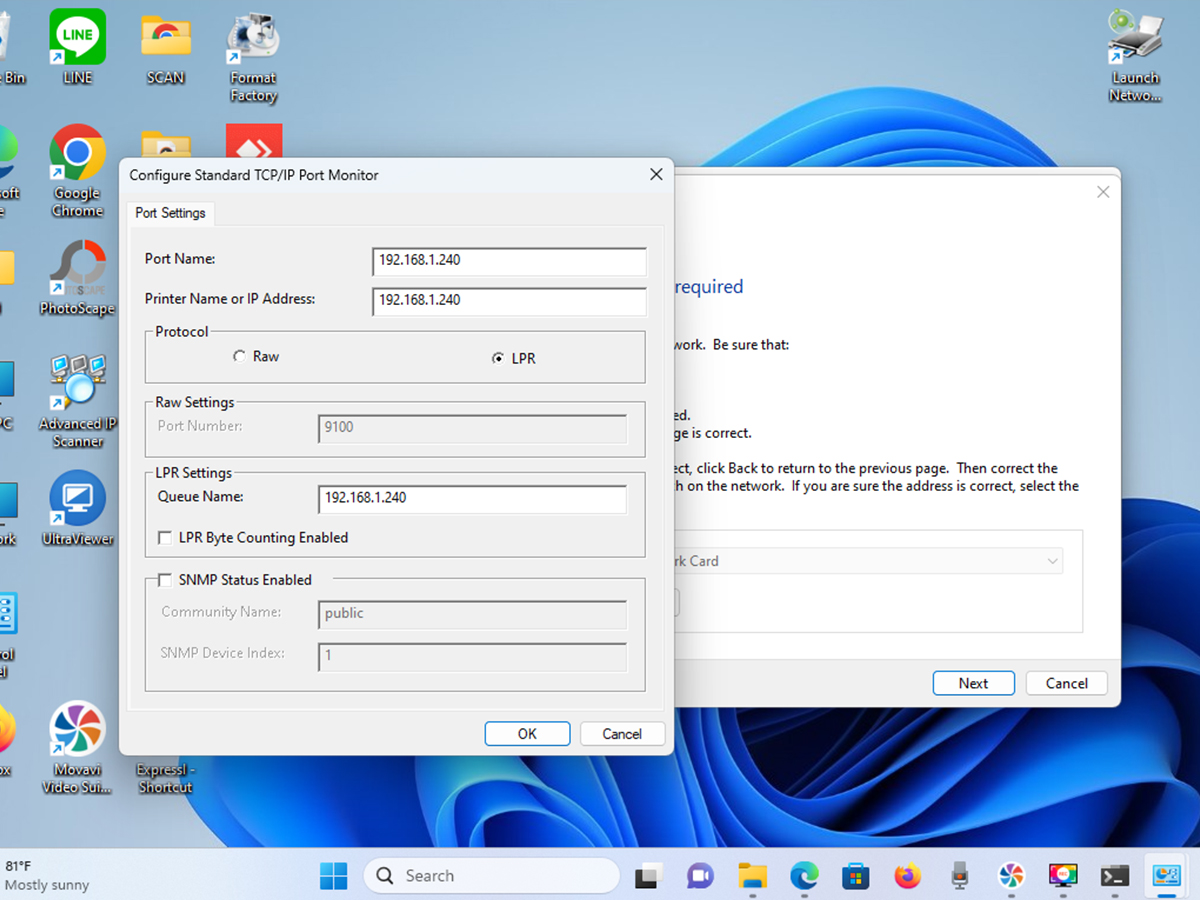 ติดตั้ง Epson LQ-2190 ผ่านยูทิลิตี้ Networking Printer Wizard (Windows 10, Windows 11)
ติดตั้ง Epson LQ-2190 ผ่านยูทิลิตี้ Networking Printer Wizard (Windows 10, Windows 11)
เมื่อติดตั้งโปรแกรมยูทิลิตี้ Networking Printer Wizard จะมีไอคอน Launch Network Printer Wizard ขึ้นมา รันโปรแกรมดังกล่าว แล้วติดตั้งปริ้นเตอร์ Epson LQ-2190
- เซ็ตกับคอมพวเตอร์ทั้งที่เป็น Windows 10 และ Windows 11
- ทดลองพิมพ์ ใช้งานได้ตามปกติ (แต่ไม่ได้ใช้จริงจัง เหมือนกับเซ็ตผ่าน IP Address)
 ติดตั้ง Epson LQ-2190 ผ่านยูทิลิตี้ USB Server for Windows (Windows 10, Windows 11)
ติดตั้ง Epson LQ-2190 ผ่านยูทิลิตี้ USB Server for Windows (Windows 10, Windows 11)
เมื่อติดตั้งโปรแกรมยูทิลิตี้ USB Server for Windows จะมีไอคอน Launch USB Server ขึ้นมา เมื่อรันโปรแกรมดังกล่าว แล้วคลิ๊ก Connect Device จะเป็นการเชื่อมต่อกับ LQ-2190 เหมือนกับการเชื่อมต่อผ่านสาย USB โดยตรง
- โปรแกรมที่แถมมาระบุรองรับถึง Windows 8 แต่ในเว็บ
https://www.wavlink.com/en_us/drivers/download/d55c15f400cc.html ระบุว่ารองรับถึง Windows 10
- ติดตั้งโปรแกรมได้ทั้ง Windows 10 และ Windows 11
- ทดลองคลิ๊ก Connect Device เพื่อจะติดตั้งไดรเวอร์ปริ้นเตอร์ บางเครื่องได้ บางเครื่องขึ้นจอฟ้าแล้วรีสตาร์ท
- สำหรับเครื่องที่คลิ๊กเชื่อมต่อกับอุปกรณ์ได้ ทดลองสั่งพิมพ์ ไม่มีงานออกจากเครื่องพิมพ์
- ทดลองเอา USB Storage ไปเชื่อมต่อเพื่อทดลองดูว่าจะเชื่อมต่อได้ไหม ปรากฏว่าคอมพิวเตอร์ที่ทดลองขึ้นจอฟ้าทั้งที่เป็น Windows10 และ Windows 11
- ไม่ได้ทดสอบกับ Windows ที่ต่ำกว่านี้ เพราะคิดว่าคนส่วนมากคงไม่ใช้เวอร์ชั่นต่ำกว่า 10 / 11 แล้ว
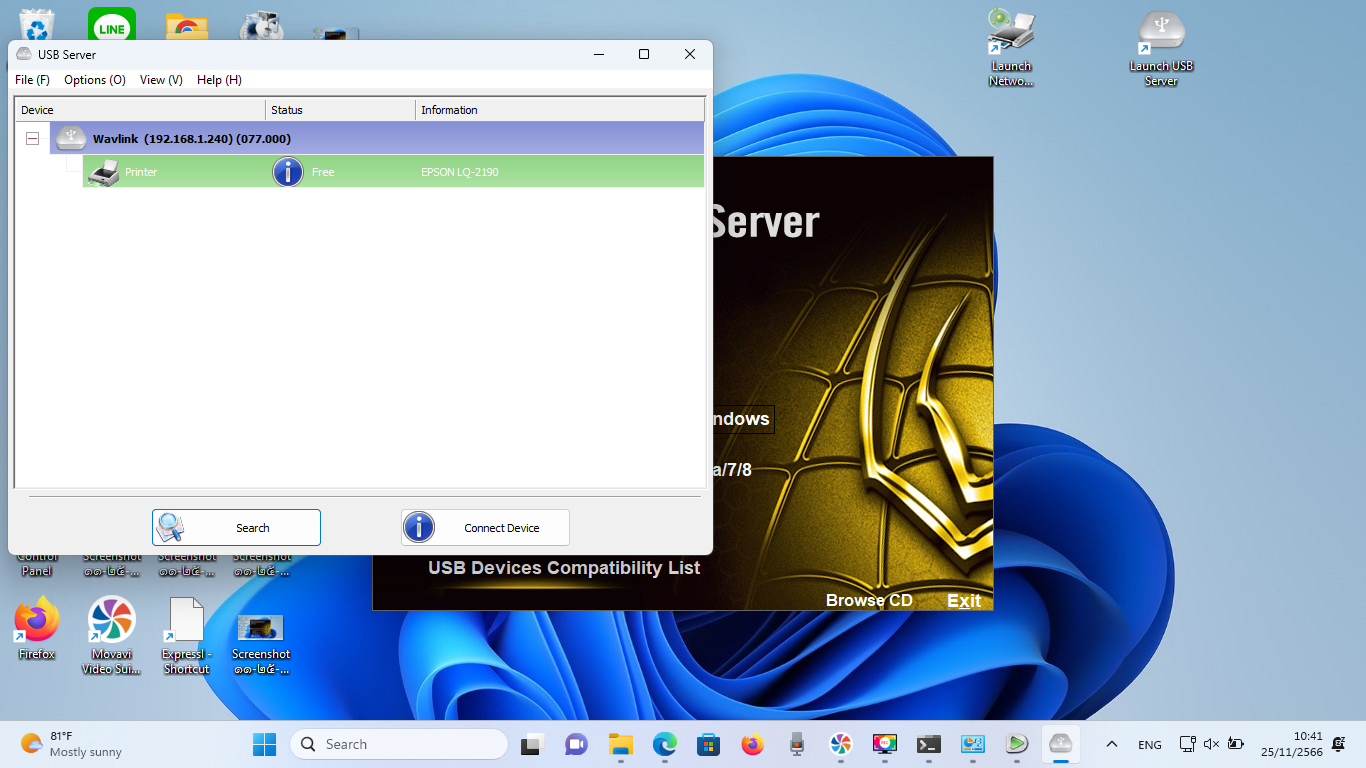 สรุป
สรุป
แม้ Wavlink Print Server : WL-NU78M41 จะไม่คุ้นหูคนทำงานด้านไอทีในบ้านเราเท่าใดนัก แต่จากที่ทดลองติดตั้งใช้งานจริงจังประมาณ 2 สัปดาห์ ทำให้มั่นใจได้ในระดับหนึ่งว่า จะสามารถมาทดแทนยี่ห้อดัง ๆ ที่เคยใช้อย่าง D-Link, TP-Link ที่หาซื้อไม่ได้แล้วแน่นอน แต่ต้องเป็นการติดตั้งผ่าน IP Address
ส่วนจุดด้อย คือโปรแกรมยูทิลิตี้ ที่ไม่สามารถทำงานได้กับ Windows เวอร์ชั่นใหม่ ๆ คงไม่เป็นปัญหา เพราะส่วนมากถ้าต้องการใช้ ก็คงนำมาใช้เป็น Print Server อย่างเดียว ไม่ได้นำมาทำเป็น USB Server

[CR] Wavlink Print Server : WL-NU78M41
Print Server คืออุปกรณ์ที่ใช้ในระบบเน็ตเวิร์ค สำหรับเชื่อมต่อปริ้นเตอร์ที่ไม่มีพอร์ตแลน/ไม่มีไวไฟ เข้ากับระบบเน็ตเวิร์ค โดย Print Server จะทำหน้าที่บริการรับคำสั่งพิมพ์จากอุปกรณ์ต่าง ๆ ในระบบเน็ตเวิร์ค แล้วส่งต่อไปยังปริ้นเตอร์ เพื่อพิมพ์เป็นเอกสารออกมา
พอร์ตสำหรับเชื่อมต่อกับ Print Server โดยปกติจะมีสองแบบคือ พอร์ต USB และ/หรือ พอร์ต Parallel ส่วนรูปแบบในการเชื่อมต่อกับระบบเน็ตเวิร์คส่วนมากจะเป็นพอร์ต RJ-45 แต่ก็มี Print Server จำนวนหนึ่งมีระบบเชื่อมต่อกับเน็ตเวิร์คผ่าน WiFi
ในปัจจุบัน ปริ้นเตอร์รุ่นใหม่ ๆ มักมาพร้อมกับฟังก์ชั่นเชื่อมต่อกับเน็ตเวิร์ดผ่าน WiFi หรือ RJ-45 และราคาก็ไม่แพง ปริ้นเตอร์ระดับราคาไม่ถึง 5,000.- ก็สามารถเชื่อมต่อกับเน็ตเวิร์คผ่าน WiFi หรือ RJ-45 แล้ว นอกจากนั้นการแชร์ปริ้นเตอร์ผ่านคอมพิวเตอร์ด้วยกันเอง ก็สามารถเซ็ตได้อย่างง่ายดาย เพราะเหตุนี้เองบทบาทของ Print Server ก็คงจะค่อย ๆ หมดไป อาจจะไม่มีใครผลิตมาขายอีกเลย
หลายวันก่อน ผมมีความจำเป็นต้องใช้ Print Server อยากจะใช้ D-Link หรือไม่ก็ TP-Link สอบถามกับบริษัทที่เคยจำหน่าย ก็ไม่มี จึงตัดสินใจหาซื้อในแพลทฟอร์มขายของออนไลน์อย่าง shopee แล้วก็ได้ Print Server ยี่ห้อ Wavlink รุ่น WL-NU78M41 ดังที่ผมจะลองรีวิวการติดตั้งใช้งานให้ดูดังต่อไปนี้....
รูปลักษณฑ์ภายนอก
- ขนาดของ Wavlink WL-NU78M41 กระทัดรัดกำลังดี มีสีดำ
- ด้านหน้า มีช่องเสียบสาย DC Power 5V2A, พอร์ต RJ-45 แบบ 10/100Mbps พร้อมไฟ LED แสดงสถานะการเชื่อมต่อ
- ด้านบน จะมีไฟ LED แสดงสถานะการเปิดเครื่อง
- ด้านหลัง มีพอร์ต USB สำหรับเชื่อมต่อกับปริ้นเตอร์ หรืออุปกรณ์ USB อื่น ๆ
- ด้านข้าง มีปุ่มสำหรับจิ้ม Reset เพื่อคืนค่าโรงงาน
- ด้านล่าง เป็นข้อมูลของอุปกรณ์ พร้อมทั้ง Default IP, NoPassword (ลืมถ่ายรูปไว้)
อุปกรณ์ที่มีให้ & สเปคข้างกล่อง ดูตามรูป ในกล่องมี DVD Utility มาให้ด้วย
Wavlink WL-NU78M41 ทำอะไรได้บ้าง
- เป็นปริ้นเตอร์เซิร์ฟเวอร์ โดยเซ็ตผ่าน IP Address หรือ โปรแกรมยูทิลิตี้ Networking Printer Wizard for Windows
- เป็นปริ้นเตอร์เซิร์ฟเวอร์ โดยเซ็ตผ่าน โปแกรมยูทิลิตี้ USB Server For Windows
- เป็น USB Server โดยเซ็ตผานโปรแกรมยูทิลิตี้ USB Server For Windows
หน้า Web Page สำหรับคอนฟิค Wavlink : WL-NU78M41
Wavlink Print Server มี Default คือ 169.254.10.10 แต่เมื่อเรานำมาเชื่อมต่อกับระบบเน็ตเวิร์คที่มี DHCP อุปกรณ์จะรับไอพีอัตโนมัติใหม่จาก DHCP เราสามารถใช้โปรแกรมประเภท Netscan, IP Scan มาค้นหาไอพีได้ โดยโรงงานที่ผลิตอุปกรณ์ ชื่อว่า Winstars Technology
เมื่อลิงค์เข้ามาที่ไอพีของ Wavlink Print Server จะมีหน้าตาตามรูป
- เลือกเปลี่ยนเมนูได้ 5 ภาษา (อังกฤษ จีน โปรตุเกส ญี่ปุ่น อิตาลี่)
- เมนู Status แสดงสถานะปัจจุบันของอุปกรณ์
- เมนู Network สำหรับเปลี่ยน IP Address และ Device Name
- เมนู Restart Device สำหรับรีสตาร์ทอุปกรณ์
- เมนู Factory Default สำหรับคืนค่าโรงงาน (หรือจิ้มปุ่มด้านข้างอุปกรณ์ก็ได้)
- เมนุ Password Change สำหรับเปลี่ยนพาสเวิร์ด
- เมนู Compatibility List สำหรับดูรายชื่ออุปกรณ์ที่เข้ากันได้ดีกับ WL-NU78M41
ติดตั้ง Epson LQ-2190 ผ่าน IP Address (Windows 10, Windows 11)
ติดตั้งปริ้นเตอร์ Epson LQ-2190 ผ่านไอพี โดยในขั้นตอนการติดตั้งไดรเวอร์ปริ้นเตอร์ เลือกพอร์ตเองเป็น IP Address แล้วใส่หมายเลขไอพีของ Print Server เข้าไป เลือก Protocol เป็น LPR
- เซ็ตกับคอมพวเตอร์ทั้งที่เป็น Windows 10 และ Windows 11
- คอมพิวเตอร์ทั้งหมด 10 เครื่อง
- ใช้งานมาแล้วประมาณ 2 สัปดาห์
- Print Server ทำงานได้เป็นปกติดี ไม่ค้าง ยังไม่เคยต้องรีสตาร์ทแม้แต่ครั้งเดียว
ติดตั้ง Epson LQ-2190 ผ่านยูทิลิตี้ Networking Printer Wizard (Windows 10, Windows 11)
เมื่อติดตั้งโปรแกรมยูทิลิตี้ Networking Printer Wizard จะมีไอคอน Launch Network Printer Wizard ขึ้นมา รันโปรแกรมดังกล่าว แล้วติดตั้งปริ้นเตอร์ Epson LQ-2190
- เซ็ตกับคอมพวเตอร์ทั้งที่เป็น Windows 10 และ Windows 11
- ทดลองพิมพ์ ใช้งานได้ตามปกติ (แต่ไม่ได้ใช้จริงจัง เหมือนกับเซ็ตผ่าน IP Address)
ติดตั้ง Epson LQ-2190 ผ่านยูทิลิตี้ USB Server for Windows (Windows 10, Windows 11)
เมื่อติดตั้งโปรแกรมยูทิลิตี้ USB Server for Windows จะมีไอคอน Launch USB Server ขึ้นมา เมื่อรันโปรแกรมดังกล่าว แล้วคลิ๊ก Connect Device จะเป็นการเชื่อมต่อกับ LQ-2190 เหมือนกับการเชื่อมต่อผ่านสาย USB โดยตรง
- โปรแกรมที่แถมมาระบุรองรับถึง Windows 8 แต่ในเว็บ https://www.wavlink.com/en_us/drivers/download/d55c15f400cc.html ระบุว่ารองรับถึง Windows 10
- ติดตั้งโปรแกรมได้ทั้ง Windows 10 และ Windows 11
- ทดลองคลิ๊ก Connect Device เพื่อจะติดตั้งไดรเวอร์ปริ้นเตอร์ บางเครื่องได้ บางเครื่องขึ้นจอฟ้าแล้วรีสตาร์ท
- สำหรับเครื่องที่คลิ๊กเชื่อมต่อกับอุปกรณ์ได้ ทดลองสั่งพิมพ์ ไม่มีงานออกจากเครื่องพิมพ์
- ทดลองเอา USB Storage ไปเชื่อมต่อเพื่อทดลองดูว่าจะเชื่อมต่อได้ไหม ปรากฏว่าคอมพิวเตอร์ที่ทดลองขึ้นจอฟ้าทั้งที่เป็น Windows10 และ Windows 11
- ไม่ได้ทดสอบกับ Windows ที่ต่ำกว่านี้ เพราะคิดว่าคนส่วนมากคงไม่ใช้เวอร์ชั่นต่ำกว่า 10 / 11 แล้ว
สรุป
แม้ Wavlink Print Server : WL-NU78M41 จะไม่คุ้นหูคนทำงานด้านไอทีในบ้านเราเท่าใดนัก แต่จากที่ทดลองติดตั้งใช้งานจริงจังประมาณ 2 สัปดาห์ ทำให้มั่นใจได้ในระดับหนึ่งว่า จะสามารถมาทดแทนยี่ห้อดัง ๆ ที่เคยใช้อย่าง D-Link, TP-Link ที่หาซื้อไม่ได้แล้วแน่นอน แต่ต้องเป็นการติดตั้งผ่าน IP Address
ส่วนจุดด้อย คือโปรแกรมยูทิลิตี้ ที่ไม่สามารถทำงานได้กับ Windows เวอร์ชั่นใหม่ ๆ คงไม่เป็นปัญหา เพราะส่วนมากถ้าต้องการใช้ ก็คงนำมาใช้เป็น Print Server อย่างเดียว ไม่ได้นำมาทำเป็น USB Server
CR - Consumer Review : กระทู้รีวิวนี้เป็นกระทู้ CR โดยที่เจ้าของกระทู้